※本記事は広告・プロモーションを含みます。
ニーサを始めようと思ったけど、何からすれば良いのか色々ネットを見てても難しい。
そんな方に、簡単にステップ通りに進めてゆけば口座開設、ニーサの積立を開始できる記事となっています。
すでにニーサのメリット、デメリットなどわかっており始めると決めた方用の記事となっております。
今回はスマートホンでSBI証券口座の開設について記載しています。(ここでのニーサは積立NISAのことを指しています)
用意する物
スマートホン、マイナンバーカード、振り込み口座(本人名義)
本人名義のクレジットカード(※三井住友カードをお持ちの方でカード積み立て希望の方のみ)
必要なステップ
(つみたてNISAを始めるには「証券総合口座」と、「つみたてNISA口座」を開設する必要があります)
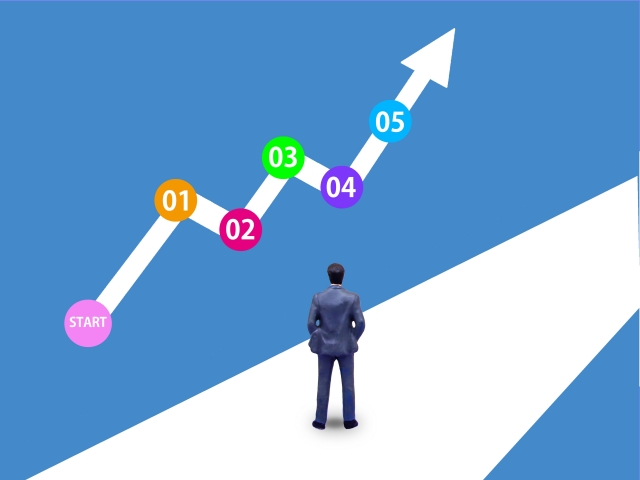
1 必要な物を用意する
2 SBI証券口座を開設
(NISA 口座も同時開設)
3口座に入金する
4銘柄を選ぶ
5積み立て設定を行う
口座開設申込

まず、SBI証券の口座開設申込フォームにメールアドレスを入力口座申込を行います案内通りに申し込みを進めてゆきます。
- メールアドレスを入力
- 入力いただいたメールアドレスに認証コードが送られてきます
入力された認証コードを入力 - 住所等の情報を入力
NISA/つみたてNISA口座・特定口座を同時に申込みができます。
- 各種規約等を確認
- 口座開設方法をご選択
「ネットで口座開設」がおススメです! - 口座開設申込が完了
「ネットで口座開設」を選択された場合、ユーザーネームとログインパスワードを発行されるので、必ずメモしておくようにしましょう。
本人確認書類の提出
口座開設申込完了時に発行されたユーザーネームとログインパスワードでログインします。
次に、本人確認書類の提出画面に進み、提出方法と提出書類を選択します。
提出方法は、スマートフォンでの撮影を選択し書類を提出ください。
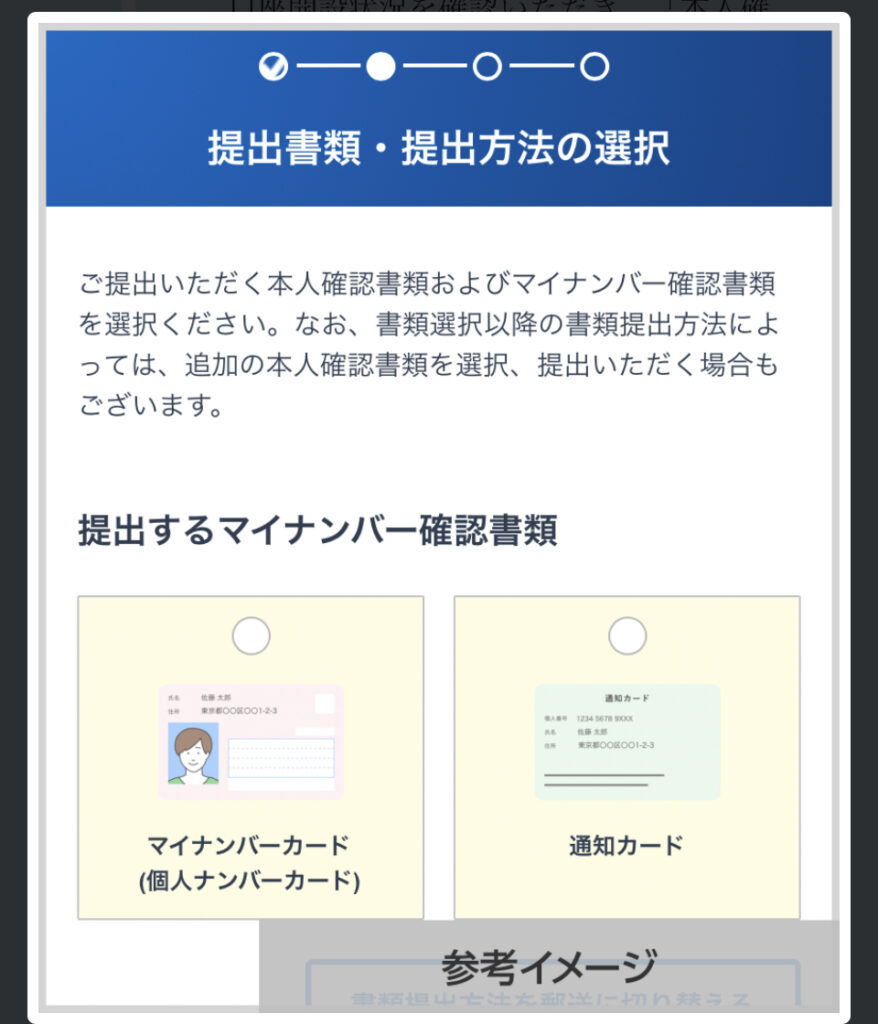
スマートホンでマイナンバーカードを撮影します。案内通りに行えばスムーズに行えます
完了通知を受け取る
提出書類の審査等が完了したら、選択された方法で「口座開設完了通知」が送られてきます。
取引パスワード設定ページへのURLを申込時のメールアドレス宛に送られてきます。
アクセス後、任意の取引パスワードを設定してください。
- 審査完了連絡連絡を受取ったら、口座開設状況画面にログインして取引パスワード設定画面に遷移する
- 必要事項の入力画面に従って必要事項を入力
- 認証コードが記載されたメールを確認、登録いただいているメール宛に認証コードが送られてきます
- 認証コードと初期取引パスワードを入力、続けて認証コードと初期取引パスワードを入力
初期設定を行う
本人確認書類の審査が完了したら、初期設定が必要です。
口座開設申込完了時に発行されたユーザーネームとログインパスワードでログインすれば初期設定画面が表示されるので、案内に従って名前や住所、勤務先などの情報を入力しましょう。
振込先金融機関口座の登録も必要なので、銀行のキャッシュカードや通帳を用意しておくとスムーズです。
SBI証券では、株や投資信託の取引で利益が生じた場合の確定申告の方法を3種類から選択することが可能です。
1「自分で計算・申告する」を選択すれば、一般口座が開設されます。1年間の取引内容をまとめた年間取引報告書を自分で作成する必要があるほか、確定申告の手続きも自分で行わなければなりません。
2「自分で申告する」を選択すれば、源泉徴収なしの特定口座が開設されます。年間取引報告書はSBI証券で作成して くれますが、確定申告の手続きは自分で行う必要があるので注意しておきましょう。
3「SBI証券に任せる」を選択すれば、源泉徴収ありの特定口座が開設されます。年間取引報告書の作成だけでなく、納税も代行してくれるので確定申告の必要がありません。税金の知識が少ない投資初心者には、とくにおすすめの方法といえます。
証券口座に入金する

口座の開設が完了したら資金を入金します。
入金を行う場合は、SBI証券の公式サイト画面右上にある「入出金・振替」ボタンをクリックすることで、手続きできます。
SBI証券の入金方法は以下の4種類です。銀行振込以外は手数料無料です。
入金方法
※即時入金とリアルタイム入金の違いは、銀行でインターネットバンキングの登録が必要なのかどうかでわかれます。
即時入金の場合は利用可能な銀行(メガバンクなど13行)でインターネットバンキングの登録が必要ですが、リアルタイム入金は不要です。
また、SBI証券はクレカ積立にも対応しているため、対象のクレジットカード(三井住友カード)を持っている人は投資しながらポイントを貯めることができます。
銘柄を選ぶ
銘柄(ファンド)を選ぶ
入金が完了し、買付余力に金額が反映されれば、投資信託を購入できます。
早速購入する銘柄を選んでみましょう。
何を買えば良いのか悩んだ方は、ランキングから選んではいかがでしょうか?
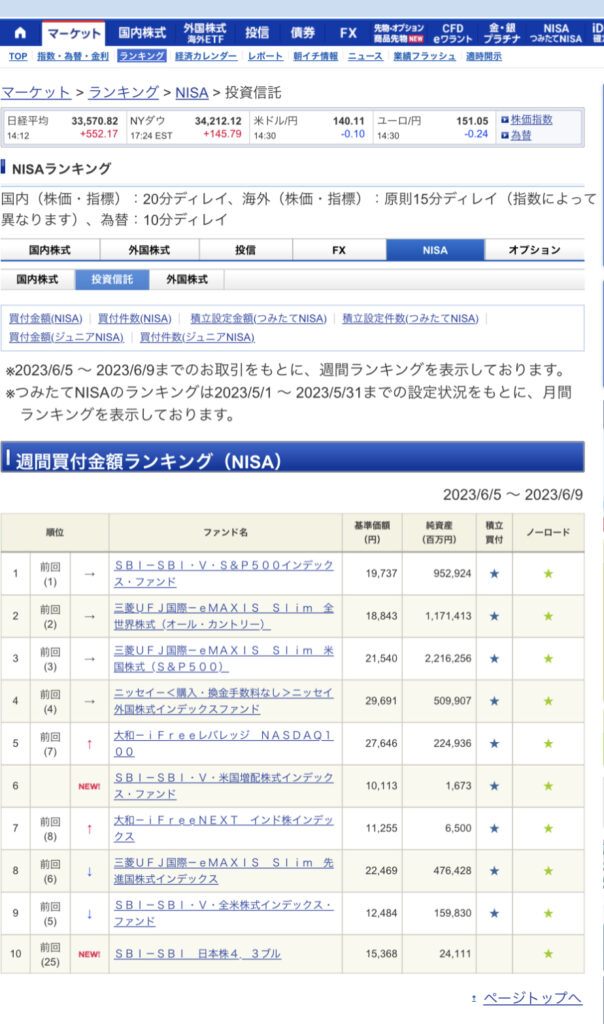
https://site0.sbisec.co.jp/marble/nisa/top.do?
つみたて設定をする
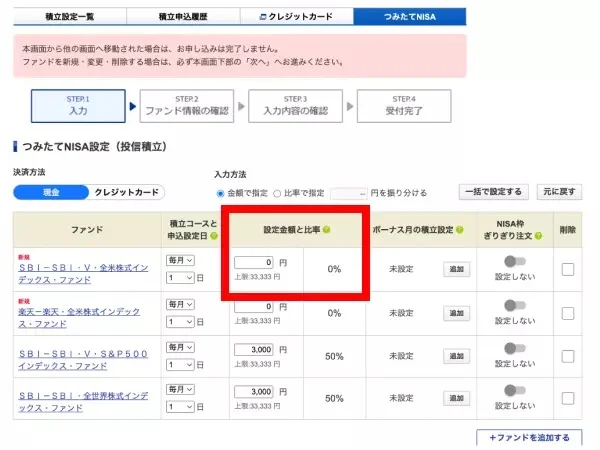
購入希望の銘柄の選定が終わったら、積立設定をしていきましょう。
積立コースや金額の入力をしていきます。
まず、銘柄ごとに積立コースを指定しましょう。
SBI証券では、毎日コース・毎週コース・毎月コースの3コースが選べます。ただし、「クレジットカード」決済を選んだ場合は毎月コースの1日申し込みでの運用となりますので、注意してください。
積立金額の入力
まず、金額の入力には、「金額入力」と「比率入力」の2つがあります。
金額入力とは、積み立て希望の金額を商品ごとに決める方法で、比率入金とは、1ヵ月当たりで決めている予算から、どのくらいの割合(比率)を積立資金に充てるのか決定する方法になります。
初心者であれば、金額入力を選択しておくとよいでしょう。
設定金額欄の「上限」に表示される値は、「1注文当たり」で年間40万円以下となる金額です。いくつかの銘柄を同時積立する場合は、合計額が年間40万円を超えてしまうこともあり得ます。
比率入力では、まず月額予算を指定しましょう。それからパーセント値を入力することで、比率配分による積立設定金額が決まります。
入力内容の確認
最後に入力内容の確認をしていきます。
積立金額が年間40万円枠以内に収まっているのか確認したいときは、つみたてNISA設定画面の「更新」ボタンをクリックしてください。入力が終わった積立設定金額を基に計算が行われ、「1ヵ月当たりの積立金額概算」と「1年当たりの積立金額概算」を確認することが可能です。更新には、入力内容の一時保存機能もあります。
また「計算するのが面倒だ」という人は、「NISA枠ぎりぎり注文設定」を設定することにより、システムが自動で非課税枠を超過しない金額に積立金額に調整してくれます。
最後に目論見書を確認し、設定内容を確認したらこれで完了です。
まとめ
どうだったでしょうか?。
スマホで完結、マイナンバーを撮影し本人確認など案内通りにスムーズにできましたでしょうか?。
入金などが人によって時間がかかったりしたかもしれませんが、それ以外は比較的簡単にできたのではないでしょうか?。